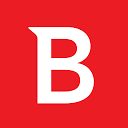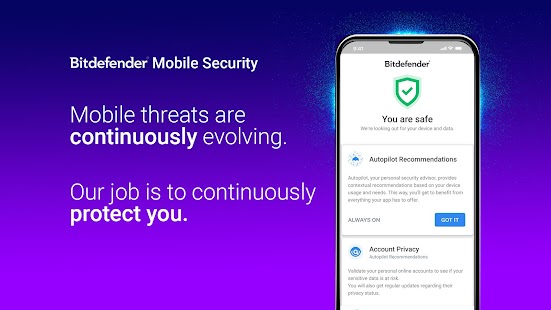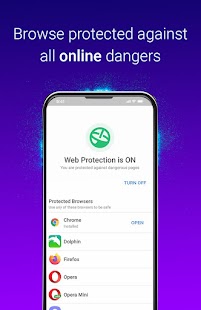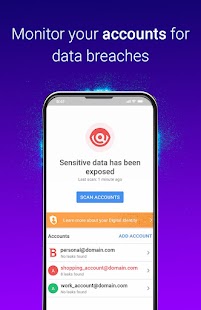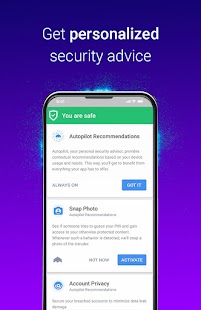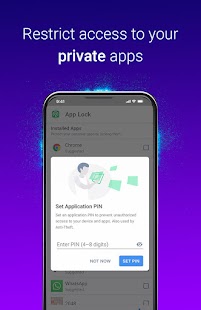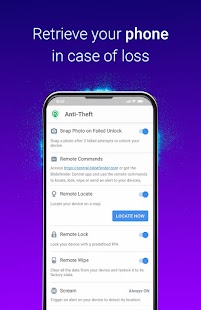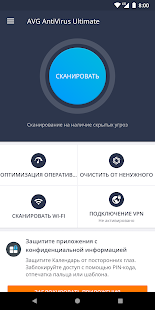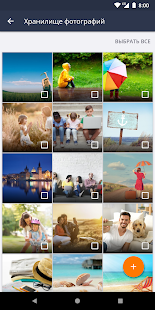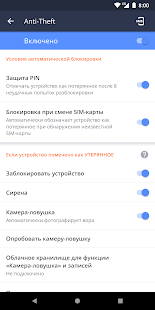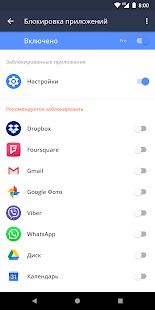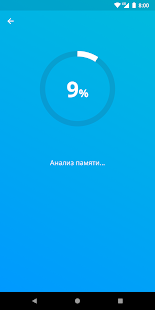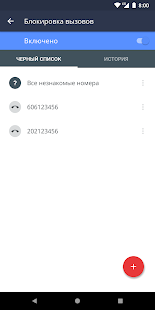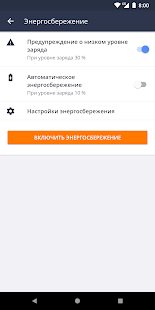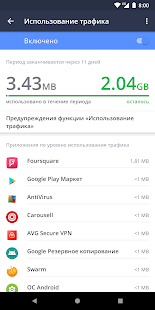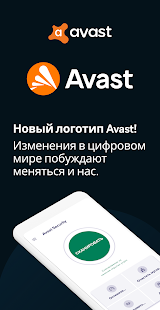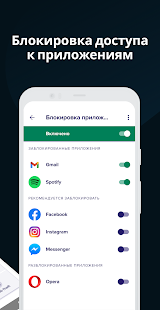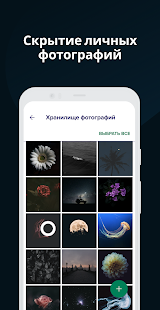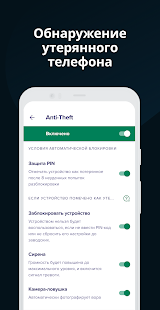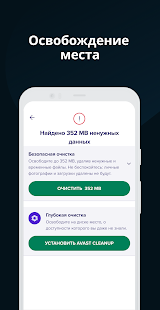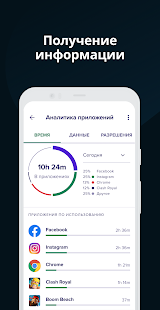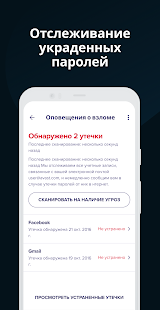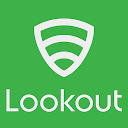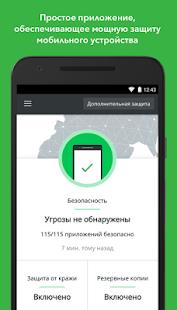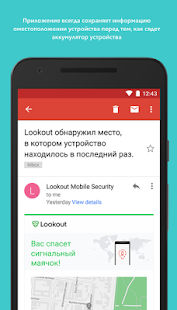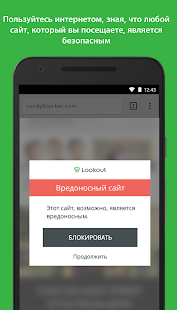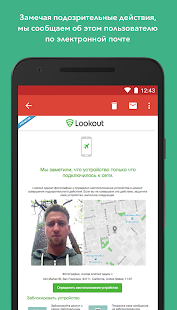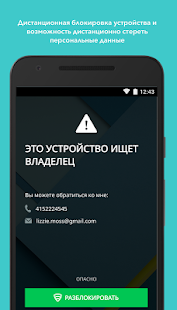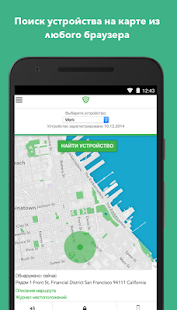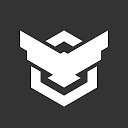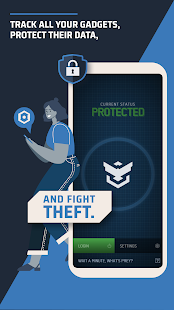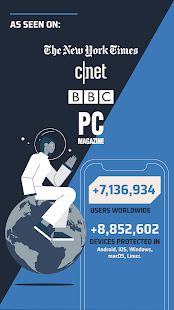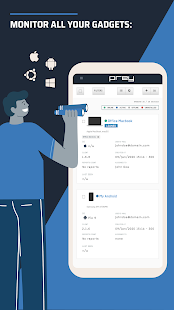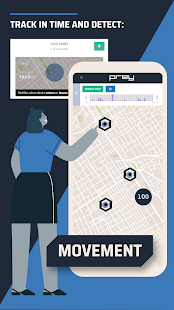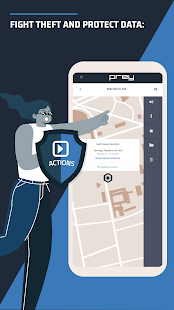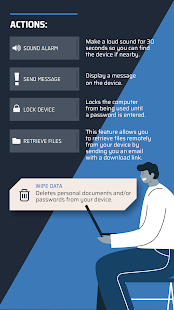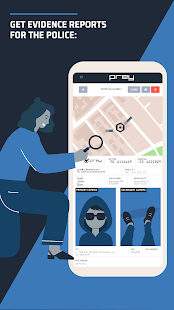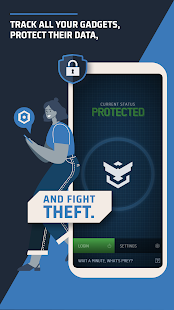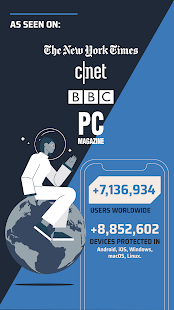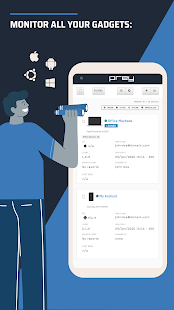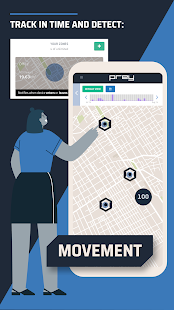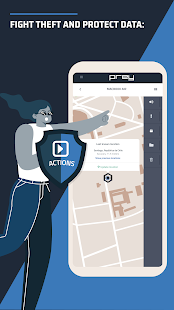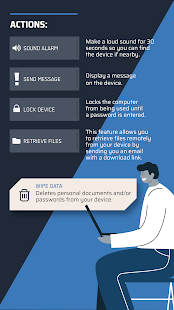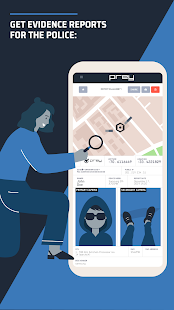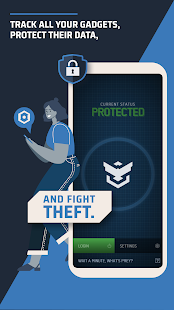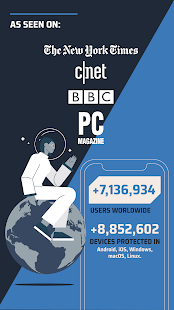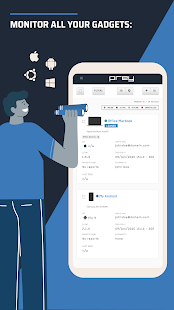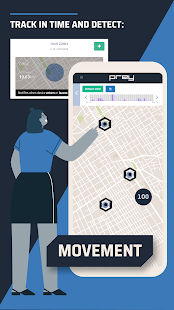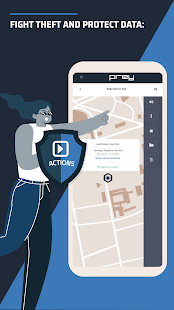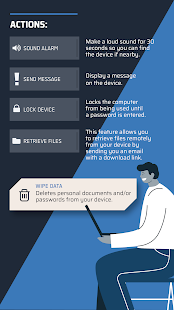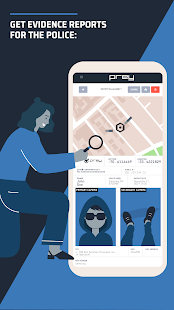- Основные способы
- Google аккаунт
- Штатный функционал Android
- Фирменные утилиты
- Сторонние программы
- По IMEI
- Как найти потерянный телефон через сторонние приложения
- Lost Android
- Методы отслеживания устройств на системе Андроид
- Обязательные условия для поиска
- Инструкция по добавлению учетной записи
- Инструкция по включению геолокации
- Как найти утерянный телефон по номеру телефона
- Как найти телефон на базе iOS
- С другого смартфона
- Как найти телефон с помощью другого смартфона
- С компьютера
- Второй способ
- Как найти смартфон через интернет
- “Найти устройство” – встроенная функция для поиска
- Что делать при потере телефона: поиск через Google
- Как заблокировать Андроид устройство и удалить данные
Основные способы
Найти телефон непросто, но возможно. Чтобы поиски не прошли даром, необходимо выполнение как минимум двух условий:
- Статус устройства включен;
- Аккаунт Google активен.
В этом случае у устройства должен быть доступ к сети. Если гаджет перепрошивался, связь отсутствует — потерянный телефон найти не получится.
Google аккаунт
Любое устройство под управлением операционной системы Android привязывается к личному кабинету владельца. Эта процедура выполняется при первом запуске гаджета, когда отображается экран начальных настроек. Сопряжение требуется для синхронизации устройства, создания резервной копии, а также для удаленного доступа и управления.
Через аккаунт Google пользователь обычного компьютера или ноутбука может найти смартфон. Но для этого потребуется доступ в Интернет на другом устройстве:
- Зайдите в браузер на официальной странице, чтобы найти устройство.
- В правом верхнем углу выберите учетную запись, к которой привязано устройство, или войдите в систему со своим именем пользователя и паролем.
- Обновите страницу. Все устройства, связанные с этим профилем, будут отображаться в поле.
- Нажмите на картинку и название потерянного устройства.
В новом окне появится карта с примерным местонахождением устройства. Кроме того, интерфейс будет предлагать три альтернативные функции: 5-минутный звонок для поиска устройства, блокировка гаджета, удаление данных с телефона.
Если устройство не привязано к учетной записи, вы не сможете найти его с помощью указанного метода. Следует отметить, что метод работает при наличии двух дополнительных условий, о которых будет сказано ниже.
Штатный функционал Android
Чтобы найти потерянное Android-устройство, вам нужно будет включить две функции: «определение местоположения» и «поиск устройства». Они привязаны к геолокации устройства и отвечают за поиск гаджета в случае его утери. Если эти параметры не активны, отследить смартфон не получится.
Включение функций:
- Заходим в «настройки» устройства. Откройте вкладку «Безопасность». В некоторых версиях Android он находится в разделе «Защита местоположения» или «Google».
- Активируйте опцию «Найти мое устройство».
- Вернитесь в меню настроек, выберите «Местоположение». Включите эту опцию.
Если чип GPS неисправен или его просто нет в телефоне, вы не сможете найти устройство.
Фирменные утилиты
Производители телефонов стремятся расширить функциональность своих устройств за счет создания фирменного программного обеспечения. Например, гаджеты Xiaomi или Huawei работают с собственной оболочкой MIUI и EMUI, у них есть свои программы для поиска смартфона. Рассмотрим несколько дополнительных утилит от разных производителей.
- Xiaomi. В оболочке MIUI есть функция «Найти мой телефон». Работает на базе облачного сервиса «Mi Cloud». Для его активации необходимо зарегистрироваться в Mi-аккаунте и включить опцию: «Настройки» -> «Mi Account» -> «Mi Cloud». Внизу меню активируйте функцию «Найти устройство». После включения этой функции вы сможете найти смартфон через личный кабинет в своем Mi-аккаунте.
- Huawei. Этот бренд решил проблему размещения сервисов Google на своих устройствах в 2019-2020 годах. Поэтому в некоторых версиях прошивки EMUI стандартные решения Google могут не работать. Huawei реализовала свое решение через облачный сервис компании. Функцию отслеживания можно найти в разделе «Найти телефон» на веб-сайте. Опция активируется через стандартный функционал Android.
- Meizu. Эта компания разработала собственное приложение «Phone Finder». К сожалению, в 2020 году это приложение было удалено из Google Play, поэтому найти его можно только на сторонних ресурсах. После регистрации в этой утилите потерянный мобильный телефон можно будет найти с помощью другого устройства, введя имя пользователя и пароль. Другой метод поиска — войти в свою учетную запись из веб-версии программы.
- Samsung использует встроенные функции Android для отслеживания местоположения. Но отследить потерянный мобильный можно не только через Google, но и через специальный сервис Samsung. В этом случае устройство необходимо подключить к учетной записи Samsung.
Вышеуказанные методы работают только в том случае, если на вашем смартфоне активирована личная учетная запись производителя. Убедитесь, что вы включили геолокацию и у вас есть подключение к Интернету на потерянном устройстве.
Сторонние программы
Стандартного набора программ и функций на устройстве иногда не хватает. Приложения сторонних разработчиков помогут расширить функционал. Рассмотрим некоторые из самых популярных:
- Bitdefender Mobile Security и антивирус. Полноценное приложение для защиты вашего смартфона от кражи, потери или воздействия антивирусного программного обеспечения. В утилите есть функция Anti-Theft, позволяющая удаленно управлять своим гаджетом. Он высоко оценен пользователями, распространяется бесплатно
- Антивирус AVG. Еще одно антивирусное приложение, которое помогает защитить ваш телефон от утечек и вредоносных программ. Программа показывает местоположение устройства на карте через личный кабинет пользователя в веб-версии. Есть секретная функция записи разговоров и любых звуков из динамика. Одна из крутых уловок — тайно сфотографировать лицо похитителя, когда он пытается разблокировать устройство
- Avast Mobile Security. Еще одно антивирусное приложение с возможностями поиска. Он имеет функцию поиска потерянного мобильного телефона на карте, перехвата и отслеживания вора в режиме реального времени. Распространяется бесплатно, но есть рекламные модули
- Андроид проиграл. Специальное приложение для отслеживания и поиска потерянного смартфона. Работает удаленно с помощью SMS-команд или на сайте http://www.androidlost.com. Найдите гаджет на карте, включите будильник и мерцайте экраном, чтобы привлечь внимание. Скрытно снимает обстановку с передней и основной камеры. Записывайте звук с микрофона. Расширенная функциональность для удаленного управления устройством. Обратной стороной является только англоязычный интерфейс.
- Цербер. Морально устаревшее приложение, но все еще работоспособное. Он позволяет удаленно управлять гаджетом через Интернет, активировать сигнализацию, тайно фотографировать вора, заблокировать устройство и найти его на карте. Скачайте последнюю версию программы с официального сайта разработчика.
- Осторожность. Бесплатное антивирусное приложение со встроенным модулем для слежки за украденным телефоном. Он реализован в виде функции «Найти телефон». Эта опция имеет три полезные функции: фактический поиск, дистанционное включение сирены и фиксацию последней точки на карте при низком заряде батареи. Лукаут фотографирует вора на заднем плане, когда он пытается разблокировать устройство. Отчеты отправляются по электронной почте.
- Prey Anti-theft. Приложение, ориентированное на защиту личных данных пользователя в случае кражи смартфона и позволяющее найти потерянный гаджет на карте. Он уведомит пользователя о выходе устройства из разрешенной зоны. Некоторые функции работают только в полной версии программы, но бесплатной версии достаточно для исследования. Обратной стороной является английский интерфейс.
При установке всех приложений нужно освободить разрешения для работы с геолокацией и другими программными разделами устройства. Некоторые функции приложения могут быть недоступны в последних версиях Android.
По IMEI
Have — это идентификационный номер вашего смартфона или телефона. Чаще всего он состоит из 15 цифр, иногда из 17, он есть у абсолютно любого мобильного телефона и даже планшета с сим-картой. Этот номер нужен для идентификации гаджета в сети. Номер отображается в базе мобильного оператора, как только пользователь активирует SIM-карту. Сотовая связь отправляет значение IMEI каждый раз при доступе к базовой станции, даже когда она выключена. Обмен информацией между телефоном и вышкой не происходит, если из устройства вынуть аккумулятор.
Как найти потерянный телефон через сторонние приложения
Существует множество сервисов, которые могут помочь, когда человек потерял свой телефон. С помощью приложений вы можете синхронизировать свое устройство, чтобы при необходимости определить его местоположение.
Lost Android
Приложение устанавливается через Google Play. После установки значок утилиты изменится на изображение блокнота. Это идея разработчиков, чтобы злоумышленники ни о чем не подозревали.
Когда вы находитесь в программной среде, первое, что нужно сделать, — это настроить приложение. Дайте ему права администратора блокировать или уничтожать всю информацию по мере необходимости.
Также разрешите ему выйти из интерфейса браузера. Это необходимо для синхронизации с браузером на компьютере с помощью учетной записи Google. Через приложение вы можете сделать скрытое фото, чтобы узнать лицо вора.
Методы отслеживания устройств на системе Андроид
Исследования проводятся по-разному с использованием разных методик. На ноутбуке или компьютере вам нужно открыть браузер и войти в учетную запись Google, доступ к которой осуществлялся с потерянного телефона Android. Затем вам следует перейти в «мою учетную запись» (рисунок 1).
Рисунок 1. Перейдите в раздел «Моя учетная запись», чтобы найти потерянный телефон через Google
Спустившись по странице, вы можете перейти к поиску, нажав соответствующие кнопки (рисунок 2).
Рисунок 2 — Нажмите на поиск телефона и перейдите к поиску гаджета через Google
Затем выберите телефон, который хотите найти (рис. 3).
Рисунок 3- Выберите потерянный смартфон из предложенного списка
Чтобы подтвердить свою учетную запись, вам нужно будет ввести пароль и нажать кнопку «Далее» (рисунок 4).
Рисунок 4. Введите пароль для своей учетной записи Google и нажмите «Далее»
В поиске можно применить следующие действия: позвонить на телефон Android или посмотреть его геолокацию (рисунок 5). В пункте «последняя синхронизация» вы можете увидеть его последний выход в Интернет. После нажатия кнопки «звонок», где бы ни находилось Android-устройство, установленная мелодия звонка будет на нем громко звонить, даже если включен беззвучный режим. Этот метод лучше всего подходит для поиска по домашнему телефону. В остальных случаях вы только привлечете к нему внимание.
Рисунок 5 — Нажмите «позвонить» или «найти устройство» в зависимости от текущей ситуации
Обязательные условия для поиска
Чтобы использовать на телефоне услугу «Найти мое устройство», необходимо активировать геолокацию и добавить учетную запись Google. Также предоставьте доступ в Интернет для быстрого поиска.
Инструкция по добавлению учетной записи
- Подключите телефон к мобильному или беспроводному Интернету.
- Откройте раздел настроек.
- Выберите «Учетная запись».
- Затем выберите опцию «Добавить учетную запись».
- Войдите в «Аккаунт Google».
- На следующей странице введите данные ранее созданной учетной записи.
Если у вас нет учетной записи, создайте учетную запись на той же странице. Узнайте больше о том, как создать учетную запись Google на телефоне. Помимо создания учетной записи Google через компьютер.
Инструкция по включению геолокации
Откройте раздел настроек.
Выберите «местоположение».
Активируйте навигацию на вашем телефоне. Подтвердите действие, при необходимости отрегулируйте точность.
Вернитесь в меню настроек системы.
Выберите «Google».
Также запись «Безопасность».
Выберите «Найти мое устройство».
Активировать удаленный поиск.
Как найти утерянный телефон по номеру телефона

Чтобы использовать сервисы Google, вам необходимо запомнить пароль вашей учетной записи, который активирован на вашем мобильном устройстве. Бывает, что человек забыл секретные данные из аккаунта, и на смартфоне отключен поиск по геолокации.
Как в этом случае найти потерянный телефон? Поиск по номеру телефона.
Сначала позвоните. Возможно, телефон возьмет в руки человек, нашедший смартфон на улице. Если на звонок никто не ответит, оставьте сообщение с информацией об условиях возврата.
Но ответа ждать не стоит, нужно действовать. После неудачного звонка обратитесь за помощью к своему оператору мобильной связи. Составьте заявку и предоставьте документы, подтверждающие, что мобильное устройство является вашей собственностью. Оператор будет искать в сети включенный телефон.
Если оператор обнаруживает, что номер телефона давно не регистрировался в сети, вывод простой: телефон разрядился и выключился, либо SIM-карта выброшена. В этом случае вы можете попросить заменить утерянный номер, чтобы продолжить его использование.
Как найти телефон на базе iOS
В случае мобильных устройств на базе iOS действия аналогичны, как и в случае с Android. Что делать, если вы потеряете свой iPhone? Порядок действий следующий:
- Войдите в iCloud с ПК или другого устройства.
- Зарегистрируйтесь в системе.
- Нажмите кнопку «Найти телефон».
Смартфон будет обнаружен только в том случае, если геолокация активирована.
Если вы уверены, что iPhone украли, заблокируйте его. Для этого предусмотрена специальная функция «Режим насоса». IPhone сразу же заблокируется и запросит PIN-код. Вы можете позвонить на устройство и стереть память удаленно.
С другого смартфона
Также будет два варианта. Первый — это поиск с помощью специального мобильного приложения «Найди мое устройство”.
Как отслеживать телефон через аккаунт Google с другого мобильного устройства:
- Ищем приложение Find My Device в Play Store и загружаем его. Вы не можете искать, но используйте прямую ссылку. Установка стандартная, в автоматическом режиме.
- Откроем приложение. Сразу появится окно авторизации. Здесь нужно ввести логин и пароль от учетной записи Google, связанной с утерянным устройством.

- Откроется окно с картой и указателем местонахождения нужного смартфона. Масштаб карты можно изменить как обычно, сдвигая или проводя двумя пальцами по экрану.
Под картой вы можете увидеть, сколько процентов заряда батареи осталось. Это поможет вам оценить, сколько времени потребуется, чтобы найти смартфон через вашу учетную запись Google. Кроме того, будет отображаться логотип оператора, через чью SIM-карту смартфон подключен к Интернету.
Примечание: вы можете протестировать это приложение прямо сейчас — от него нечего терять. Войдите в систему с учетной записью того же телефона, на который вы скачали программу. Поиск будет работать, только под картой будет уведомление «На руках”.
Как найти телефон с помощью другого смартфона
Во-первых, это можно сделать с помощью приложения «Найти устройство». После загрузки и запуска приложения вы увидите учетную запись Google хоста, к которому привязано это устройство. Но вы должны зайти в свой профиль, а затем нажать кнопку «Войти в качестве гостя».

Для доступа к программе, установленной на чужом смартфоне, необходимо «Авторизоваться как гость»
Затем вам нужно войти в систему, доказав, что учетная запись, в которую вы хотите войти, принадлежит вам.
Когда ваш смартфон спросит, предоставлять ли данные о вашем местоположении, разрешите. Напомним, это непременное условие для того, чтобы ваш смартфон был найден.
Если смартфон был в Интернете хоть какое-то время назад, вы увидите, где и когда он был, к какой сети был подключен и какой процент заряда батареи остался.
Поэтому вам нужно выбрать, что делать: заблокировать смартфон, удалить все данные или позвонить на него.
Вы также можете попытаться найти свое устройство у кого-нибудь еще с помощью веб-интерфейса портала Google. Это может быть актуально, если владелец телефона дарителя не хочет, чтобы вы устанавливали на него какие-либо приложения.
В этом случае вам нужно выйти в Интернет и посетить веб-сайт Google через встроенный браузер или перейти непосредственно на android.com/find. Вы увидите страницу поиска, удобную для мобильных устройств, где вам необходимо войти в систему. После этого вам придется повторить все шаги, как вам нужно сделать для поиска смартфона через компьютер.
С компьютера
Предлагаем вам два варианта. Оба ведут к работе с одним и тем же сервисом, но по разному пути.
Как найти телефон через гугл аккаунт с компьютера:
- Через любой браузер заходим в профиль Google, к которому подключено утерянное устройство.
- На главной странице перейдите в раздел «Безопасность”.
- Прокрутите окно вверх и найдите блок «Ваши устройства”.
- Нажимаем кнопку «Найти потерянное устройство”.

- Откроется страница «Найти мой телефон». Вам будет предложено выбрать, что искать. Нажмите на желаемое имя (состоящее из марки и модели).

- Вы будете перенаправлены на страницу авторизации, чтобы начать поиск телефона в вашей учетной записи Google. Если имя пользователя и пароль не сохранены в этом браузере, их нужно будет ввести снова. Если сохранено, автозаполнение будет работать. Нажмите «Далее”.

- Откроется страница со всеми доступными вам вариантами поиска телефона и удаленного управления им. Выберите «Найти”.
- Теперь вы видите карту перед собой с серым кружком в одной из областей. Вы можете найти телефон через свою учетную запись Google на территории, расположенной внутри этого серого круга.
Примечание: точность определения местоположения устройства зависит от местности и характеристик (толщина и материал стен, наличие и ориентация окон) помещения, в котором он расположен. Также нужно понимать, что узнать полный адрес или даже просто название улицы невозможно, поскольку кружок-указатель может охватывать площадь в несколько квадратных километров.
Второй способ
Это более быстрый вариант при условии, что в вашем распоряжении своевременная нужная ссылка. Поэтому сначала мы дали «длинную» инструкцию: она позволяет найти нужную услугу самостоятельно.
Как найти телефон через аккаунт Google с компьютера или планшета, способ второй:
- Запустите любой браузер и перейдите по ссылке https://android.com/find на странице «Найти мое устройство”.
- Проходим авторизацию. Здесь нужно ввести логин и пароль от аккаунта Google, к которому привязан утерянный телефон.
- Мы видим перед собой карту с серым кружком. Это та же услуга, о которой говорилось в предыдущих инструкциях. И особенности определения местоположения смартфона, соответственно, будут такими же.

Но что делать, если вам срочно нужно узнать местонахождение вашего смартфона, но под рукой нет компьютера? Ничего плохого. Вы можете использовать другой телефон для поиска устройства с помощью своей учетной записи Google. Ниже мы расскажем, что делать.
Как найти смартфон через интернет
Самым первым делом при утере или краже гаджета откройте аккаунт Google и перейдите в раздел «Безопасность ”.

Если вы забыли данные своей учетной записи Google, имя пользователя и пароль, эти методы вам не помогут.
Найдите раздел «Ваши устройства» и перейдите по любой ссылке:

При переходе в «Диспетчер телефона» выберите тот, который вы потеряли.
Здесь вы можете отключить учетную запись Google на мобильном телефоне и таким образом защитить часть данных.

Далее по ссылке-вопросу «Вы потеряли телефон» и еще раз, подтвердив свой аккаунт, вы попадаете на контроль.

На этом этапе можно:
- проанализировать недавние действия
- заблокировать телефон
- позвони ему
- выйти
- связаться с оператором
- данные блока
Если вы потеряете смартфон поблизости, активируйте функцию «Обратный звонок». Аппарат будет звонить в течение 5 минут на максимальной громкости, с другим звуковым сигналом. У вас будет достаточно времени, чтобы найти свой телефон.
Если поблизости нет мобильного телефона, воспользуйтесь функцией «Найти”.
Совет: с пультом лучшим вариантом будет полная блокировка. Так что, по крайней мере, злоумышленник не сможет шантажировать вас, зная ваши личные данные.
Эта функция особенно полезна для владельцев служебных номеров, поскольку конфиденциальная информация может храниться в памяти, не предназначенной для посторонних лиц.
Но если он выключен и нет интернета, то мобильный телефон через этот сервис не найти, поэтому никакие манипуляции с ним не помогут.
“Найти устройство” – встроенная функция для поиска
На любом мобильном телефоне есть функция поиска, поэтому вы можете найти потерянный телефон с помощью встроенной функции «Найти устройство”.
С помощью этой функции можно отключить все запущенные приложения или восстановить их, а сервис доступен для всех Android от Google. Никаких других приложений устанавливать не нужно.
Что делать при потере телефона: поиск через Google
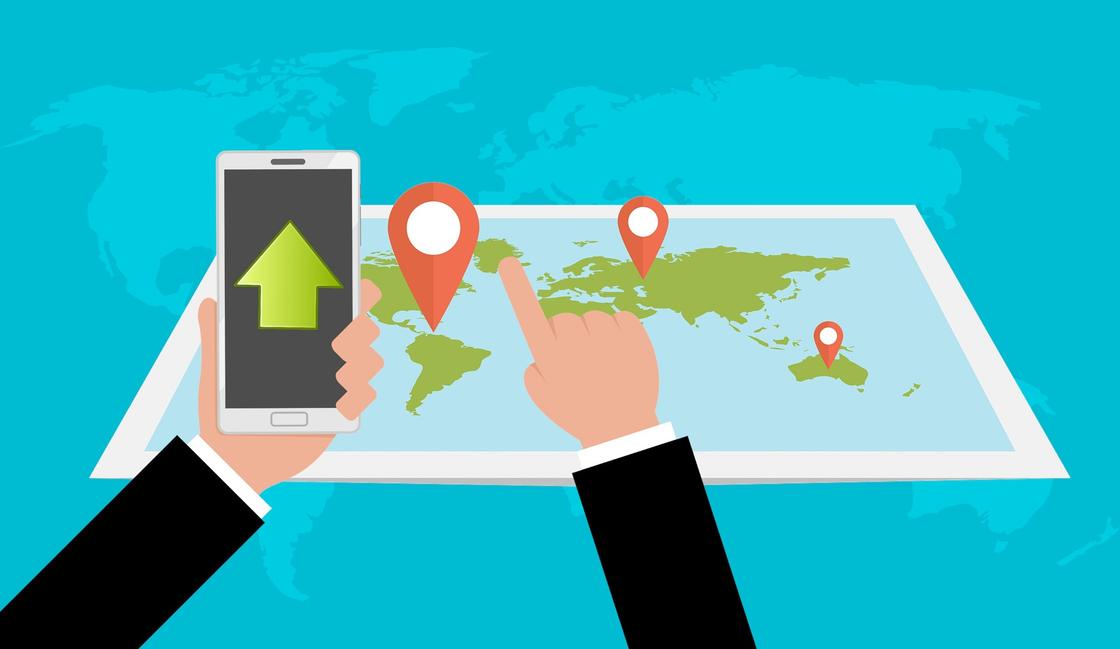
Если вы потеряли современный смартфон, рекомендуем вам выполнить несложные действия, чтобы найти устройство самостоятельно. Каждое мобильное устройство имеет датчик GPS, который Google может использовать для отслеживания телефона до земли.
Как найти потерянный телефон? Воспользуйтесь возможностями Google. Это уже не простая поисковая система, а настоящий пакет услуг, среди которых есть специальная платформа для поиска смартфонов. Чтобы использовать его, выполните следующие действия:
- Перейдите на сайт Google Phone Finder».
- Выберите потерянное устройство.
Обратите внимание, что поиск мобильного устройства осуществляется только после авторизации и согласия с условиями использования. Рекомендуется активировать функции «Найти устройство» и «Местоположение» в настройках сразу после покупки смартфона. Это покажет последнее положение устройства на карте.
На открывшемся портале вы увидите карту, на которой отмечено положение смартфона. Будет показано точное местоположение или диапазон, в котором находится телефон.
В левой части окна представлены данные о мобильном устройстве: оператор мобильной связи, процент заряда, название модели. Ниже вы найдете возможные действия с устройством. Вы можете позвонить ему. Это полезная функция, если вы потеряли смартфон дома. Телефон будет громко звонить, даже если звук отключен.
Поиск смартфона через Google возможен только при соблюдении следующих условий:
- устройство не выключено;
- устройство подключено к Интернету и настроено для передачи данных (геолокации);
- аккаунт гугл активирован на телефоне.
Если вы уверены, что телефон украли, вы можете удаленно заблокировать его или удалить с него все данные. После блокировки на главном экране появится пароль. Таким образом, человек, нашедший устройство, не сможет им пользоваться. Кроме того, вы можете связаться с ним, оставив сообщение на экране.
Удаление всех данных приведет к восстановлению заводских настроек. Обратите внимание, что данные, хранящиеся на SD-карте, останутся.
Как заблокировать Андроид устройство и удалить данные
Есть способ найти потерянное Android-устройство с помощью Google Maps: элемент «найти». Следуя приведенным ниже инструкциям, вы можете быстро найти свой мобильный гаджет:
- В адресной строке браузера введите: https://www.google.com/android/find. Появится окно входа в учетную запись
- Войдите в свою учетную запись с любого устройства.
- Вы будете перенаправлены на страницу управления
- Выберите, какое действие предпринять: заблокировать, вызвать принудительный вызов или удалить личные данные.
Каждая из выбранных ситуаций предполагает определенные действия. Громкий рингтон может отпугнуть злоумышленника, укравшего гаджет с системой Android. К тому же устройство, спокойно лежащее на земле, привлечет внимание окружающих, что затруднит поиск.
Элемент «заблокировать» — разумное решение, особенно если в телефоне есть личные данные или конфиденциальная информация. Но, если порядочный гражданин, найдя ваше устройство, решит позвонить на номера из контактов, он не найдет никаких данных для связи. Удобным решением будет установить пароль на Android-устройстве и написать сообщение, которое появится на дисплее.
Действия с полным уничтожением информации следует рассматривать как дополнительный или экстремальный вариант поиска, так как его нельзя «откатить». Информация будет удалена из внутренней памяти телефона. Информация на съемных носителях не будет затронута. После выполнения этих шагов вы потеряете возможность удаленно управлять своим Android.